Das Problem mit nicht verwalteten Netzwerken tritt auf, wenn auf einem zuvor GUI-losen Debian-System die GUI und der Network Manager installiert sind. Der Grund dafür ist, dass Network Manager der Zugriff auf die Netzwerkverwaltung verweigert wurde.
Wie Sie unten sehen werden, kann das Problem mit nicht verwalteten Netzwerken einfach behoben werden, indem Sie die Hauptkonfigurationsdatei von NetworkManager /etc/NetworkManager/NetworkManager.conf bearbeiten .
In diesem Tutorial lernen Sie:
- Gewähren des Zugriffs auf NetworkManager zum Verwalten des Systemnetzwerks
- So starten Sie den NetworkManager neu
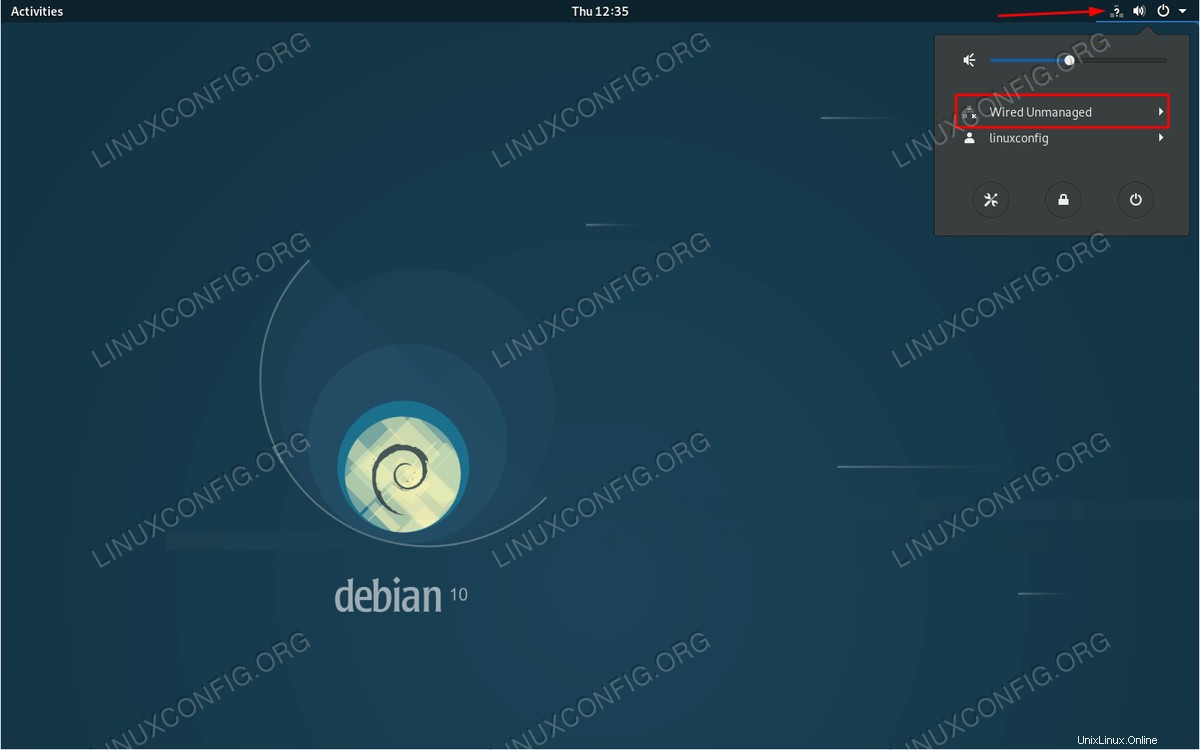 Nicht verwaltetes Netzwerk unter Debian Linux
Nicht verwaltetes Netzwerk unter Debian Linux Softwareanforderungen und verwendete Konventionen
| Kategorie | Anforderungen, Konventionen oder verwendete Softwareversion |
|---|---|
| System | Debian 10 GNU/Linux |
| Software | Nicht zutreffend |
| Andere | Privilegierter Zugriff auf Ihr Linux-System als root oder über sudo Befehl. |
| Konventionen | # – erfordert, dass bestimmte Linux-Befehle mit Root-Rechten ausgeführt werden, entweder direkt als Root-Benutzer oder durch Verwendung von sudo Befehl$ – erfordert, dass bestimmte Linux-Befehle als normaler, nicht privilegierter Benutzer ausgeführt werden |
Schritt-für-Schritt-Anleitung zur Lösung des Problems mit nicht verwalteten Netzwerken unter Debian Linux
Anstatt das Symbol für nicht verwaltete Netzwerke als Problem zu sehen, sollte es als Alternative betrachtet werden. Nicht immer möchte der Benutzer dem NetworkManager einen Zugriff zum Verwalten des Netzwerks gewähren.
Falls Sie Ihr Systemnetzwerk über NetworkManager verwalten möchten, gehen Sie wie folgt vor:
- Bearbeiten Sie die NetworkManager-Konfigurationsdatei
/etc/NetworkManager/NetworkManager.conf.Öffnen Sie die Datei mit Administratorrechten und ändern Sie die folgende Zeile:
FROM:[ifupdown] managed=false
AN:
[ifupdown] managed=true
- Netzwerkmanager neu starten:
# systemctl restart network-manager
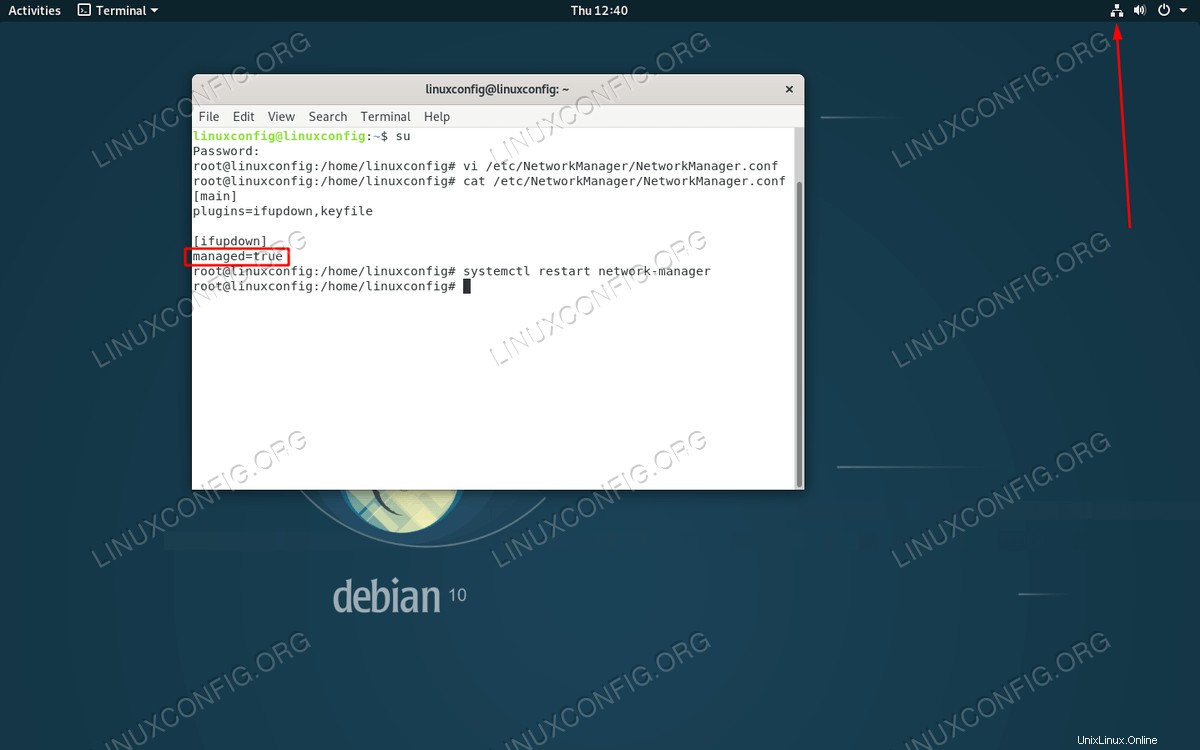 Das Systemnetzwerk von Debian wird jetzt vom NetworkManager-Daemon verwaltet
Das Systemnetzwerk von Debian wird jetzt vom NetworkManager-Daemon verwaltet